裝置要被監管必須要有一組監管身分,透過此篇文章將學到如何在 Apple Configurator 建立、匯入或匯出監管身分。
建立監管身份 #
💡 建立監管身分必須透過 Apple Configurator 操作。( 僅限 Mac 電腦操作,可在 App Store 中下載)
- 開啟「Apple Configurator」。
- 點選狀態列中的「Apple Configurator」->「設定」。
- 點選「組織」。
- 點選左下角「+」新增監管身分。
- 在此頁面中使用在 「Apple 商務管理」或 「Apple 校務管理」中具有管理員、機構經理或裝置經理帳號登入,並跳至步驟7,如果沒有請點選「略過」。
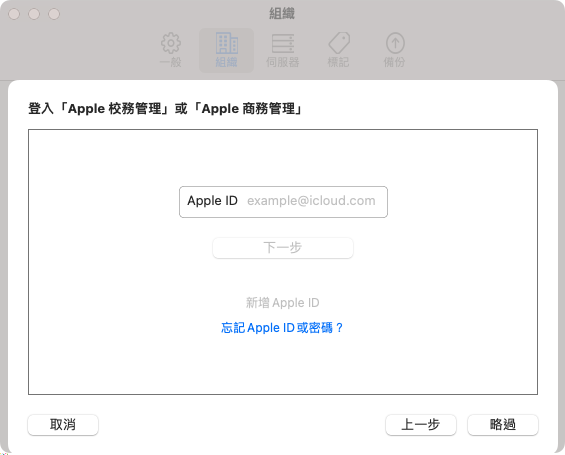
- 建立組織資訊,建立完成後點選「下一步」。
- 點選「產生新的監管身份」後,點選「完成」。
匯出監管身分 #
💡 匯出監管身分必須透過 Apple Configurator 操作。( 僅限 Mac 電腦操作,可在 App Store 中下載)
- 開啟「Apple Configurator 」。
- 點選狀態列中的「Apple Configurator 2」->「偏好設定」。
- 點選「組織」。
- 點選要匯出的監管身分。
- 點選下方

- 選擇「輸出監管身分」。
- 點選「存檔」。
- 輸入密碼加密監管身分,完成後點選「好」。
匯入監管身分 #
💡 匯入監管身份必須透過 Apple Configurator 操作。( 僅限 Mac 電腦操作,可在 App Store 中下載。)
- 開啟 .p12 檔案,如下圖
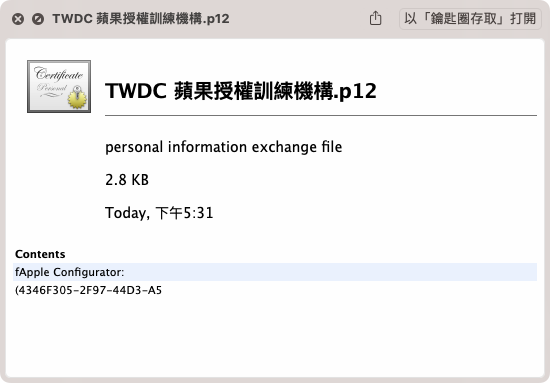
- 輸入密碼以加入鑰匙圈
- 打開「Apple Configurator」
- 點選狀態列中的「Apple Configurator」->「設定」
- 點選「組織」
- 點選左下角「+」新增監管身分
- 在此頁面中點選「略過」
- 建立組織資訊,建立完成後點選「下一步」
- 點選「選擇現有的監管身分」
- 選擇步驟1加入的監管身分後點選「完成」